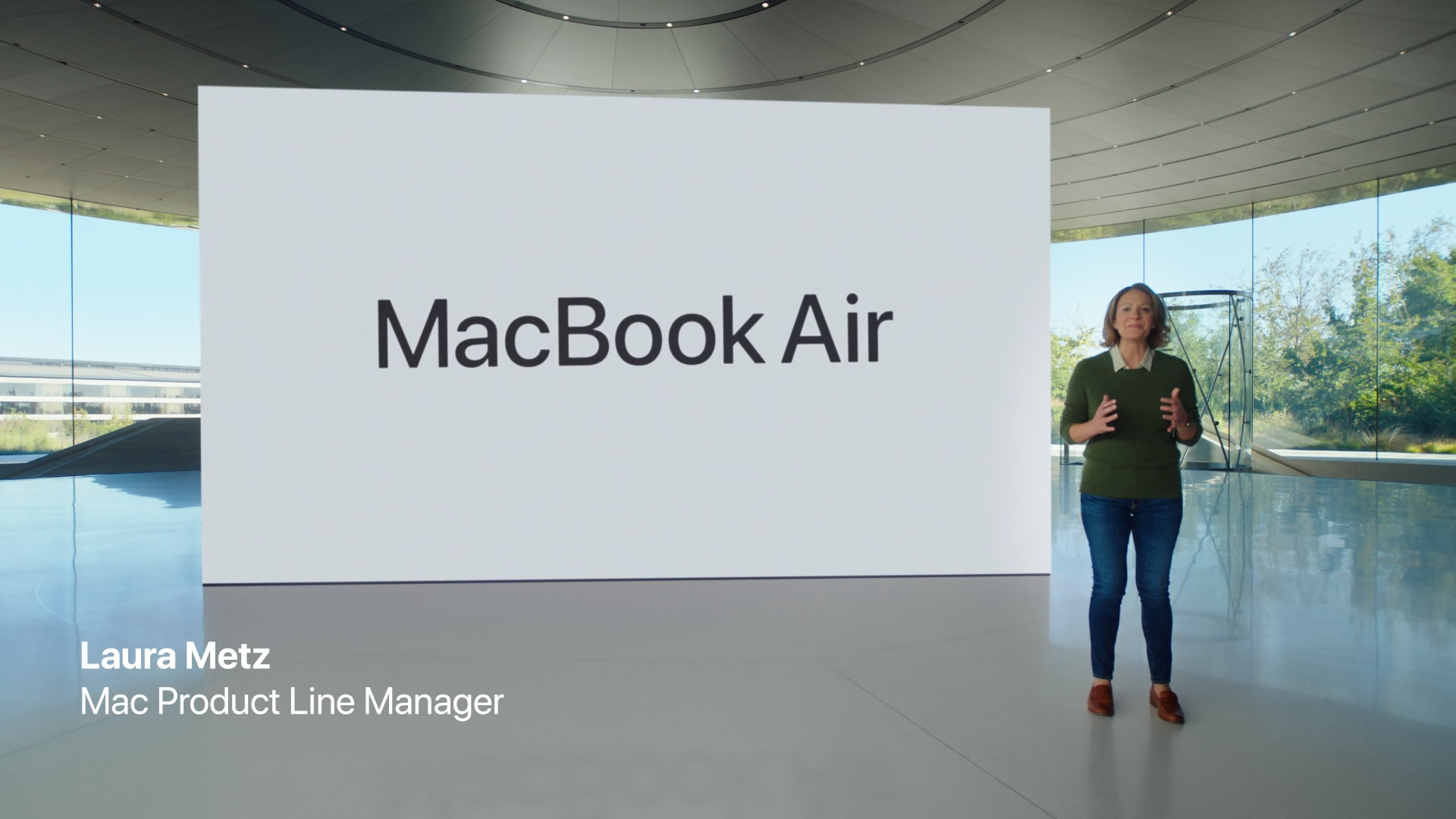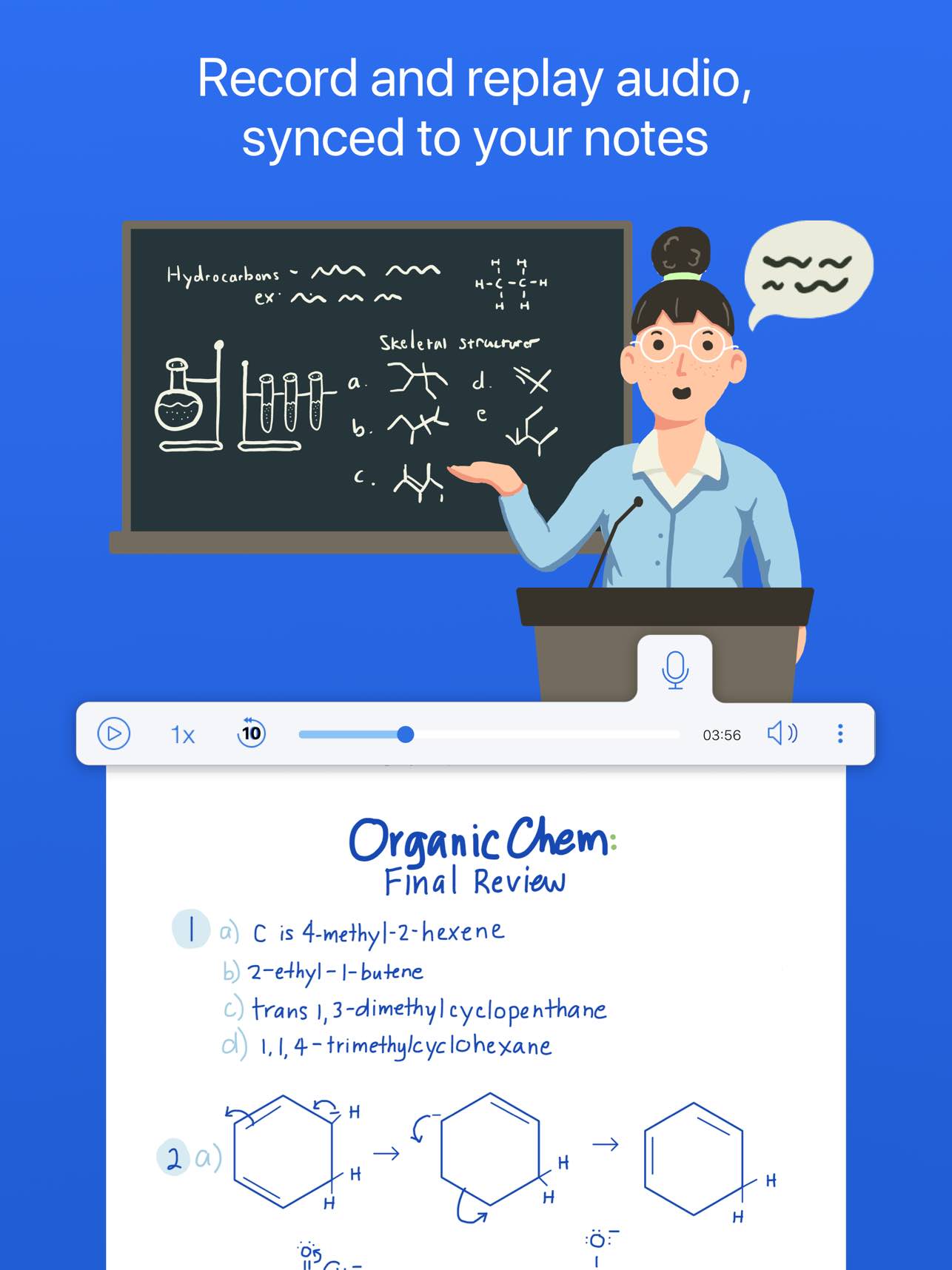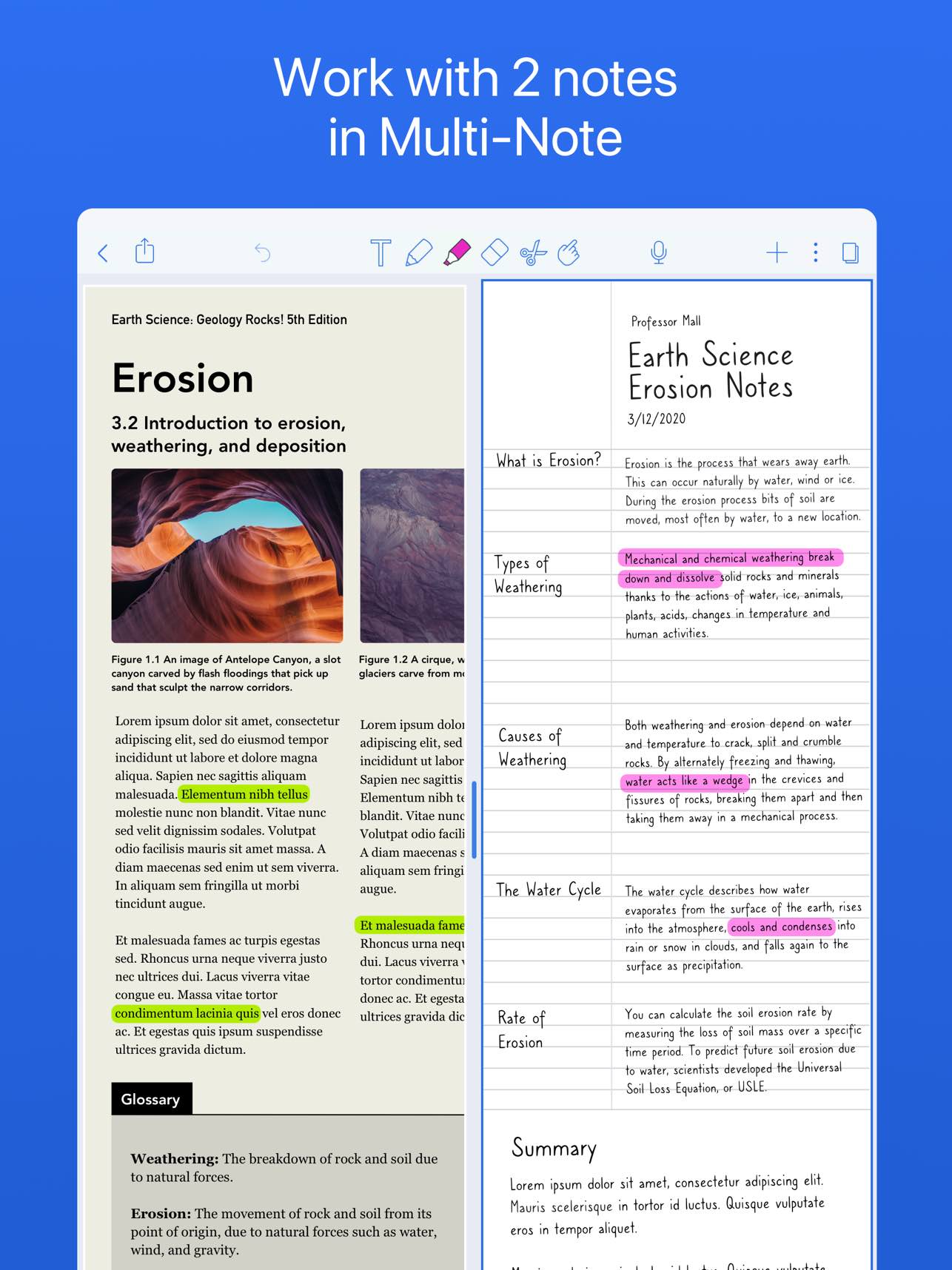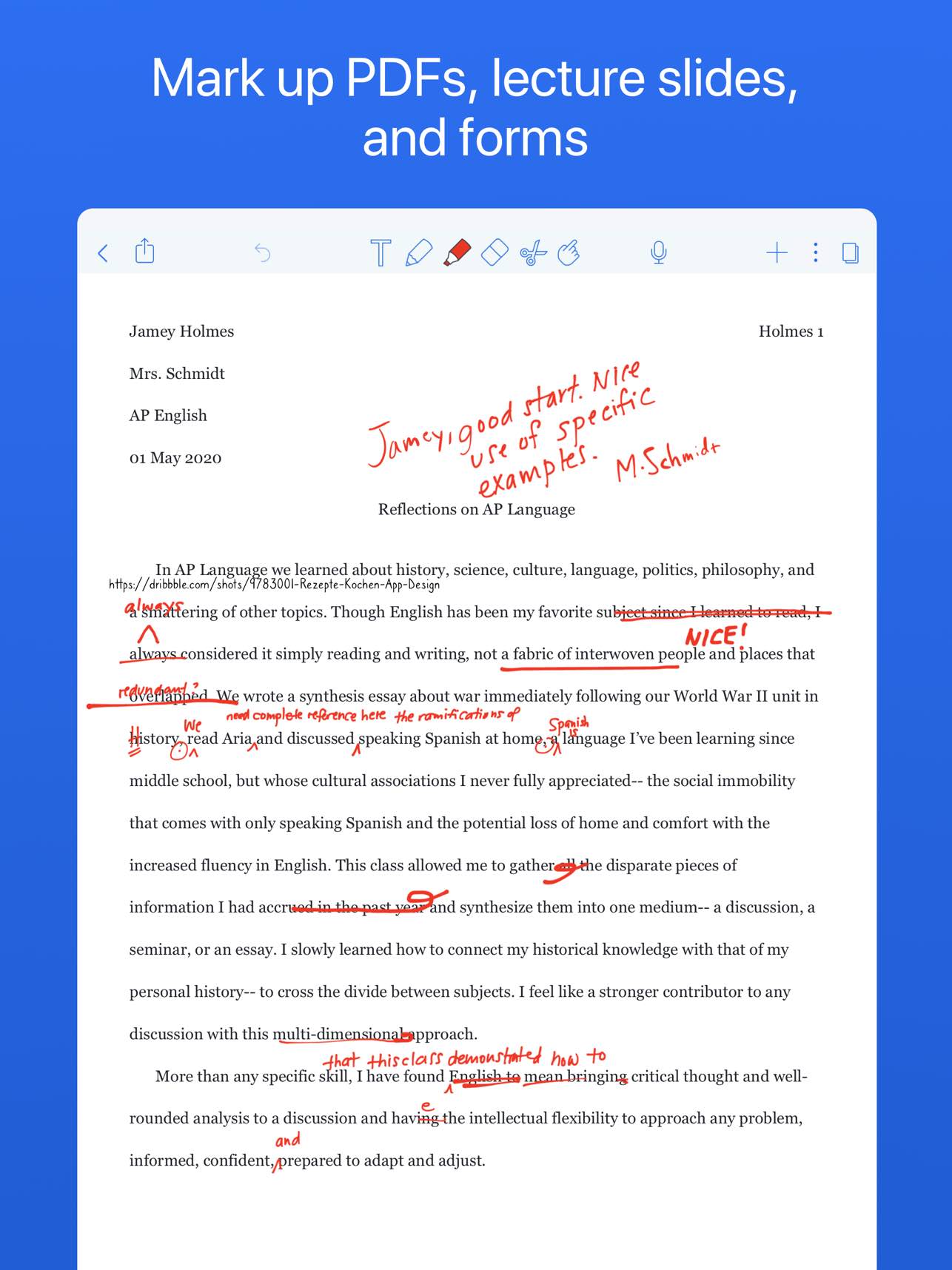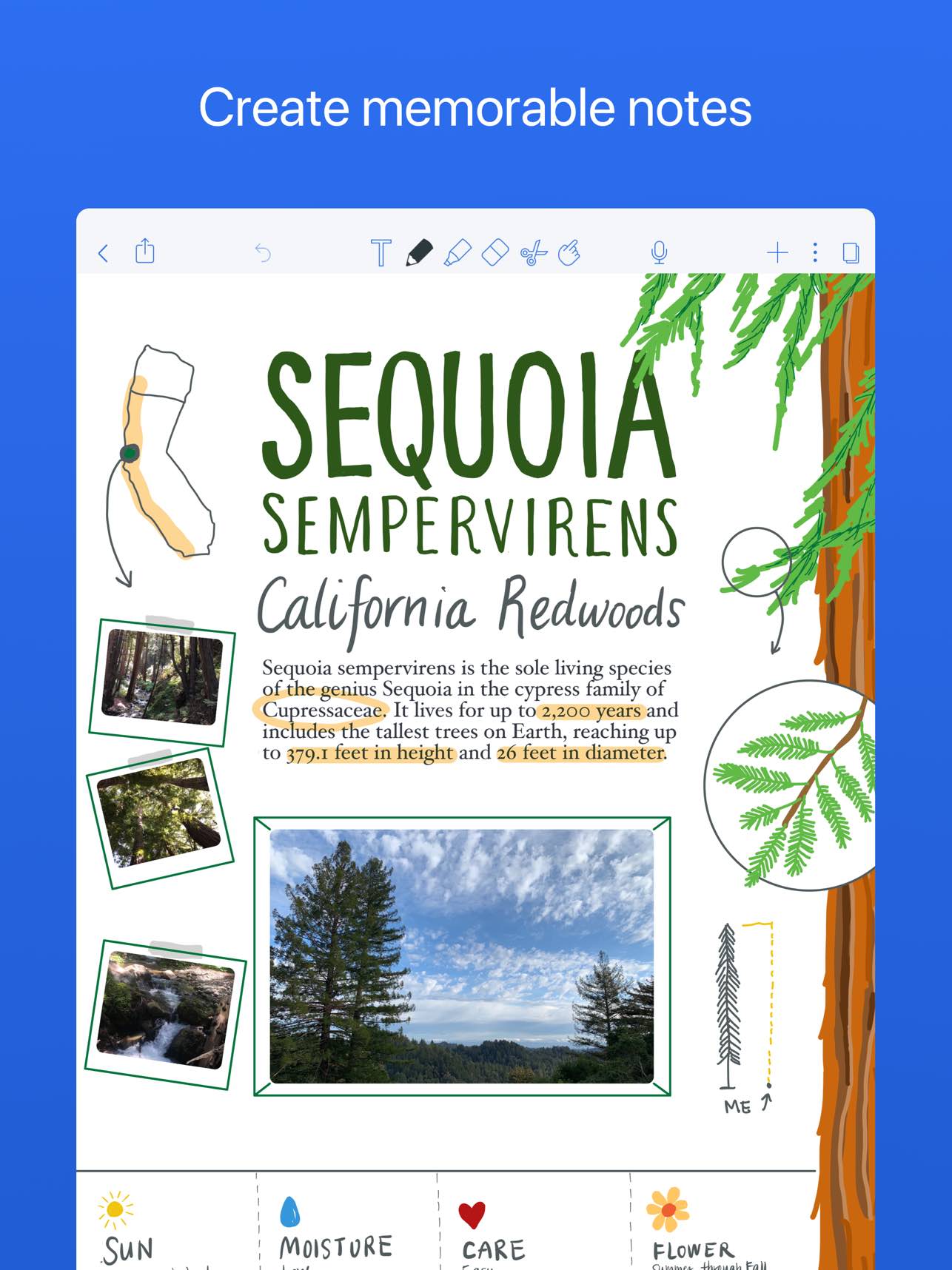នៅក្នុងទស្សនាវដ្ដីរបស់យើង យើងបានជជែកគ្នាអំពីសមរភូមិរវាងប្រព័ន្ធពីរពី Apple អស់រយៈពេលមួយសប្តាហ៍គឺកុំព្យូទ័រលើតុ macOS និង iPadOS ចល័ត។ នៅក្នុងប្រភេទទាំងអស់ដែលត្រូវបានពិភាក្សានៅក្នុងស៊េរីនេះ កងកម្លាំងមានតុល្យភាពច្រើន ឬតិច ប៉ុន្តែជាទូទៅវាអាចនិយាយបានថានៅក្នុងកិច្ចការឯកទេស macOS រក្សាការនាំមុខយ៉ាងជិតស្និទ្ធ ខណៈពេលដែល iPadOS ទទួលបានអត្ថប្រយោជន៍ពីភាពសាមញ្ញ ភាពត្រង់ និងសម្រាប់អ្នកប្រើប្រាស់ខ្ពស់ជាងនេះ។ មិត្តភាព។ ប៉ុន្តែឥឡូវនេះខ្ញុំចង់ផ្តោតលើកិច្ចការដែលនិស្សិតត្រូវការជាញឹកញយ ប៉ុន្តែក៏ដោយអ្នកសារព័ត៌មាន ឬប្រហែលជាអ្នកគ្រប់គ្រងផងដែរ។ តោះចូលមើលការប្រៀបធៀប។
វាអាចជា ចាប់អារម្មណ៍អ្នក។

ការបង្កើត និងសហការលើកំណត់ចំណាំ
វាប្រហែលជាច្បាស់ចំពោះអ្នកភ្លាមៗថា អ្នកអាចសរសេរអត្ថបទសាមញ្ញៗ ប៉ុន្តែក៏វែងជាងមុន ដោយមិនចាំបាច់ធ្វើទ្រង់ទ្រាយស្មុគស្មាញនៅលើឧបករណ៍ណាមួយឡើយ។ អត្ថប្រយោជន៍ដែលមិនអាចប្រកែកបានរបស់ iPad គឺថា បើចាំបាច់ អ្នកអាចភ្ជាប់ក្តារចុចផ្នែករឹង ហើយសរសេរបានលឿនដូចកុំព្យូទ័រ។ ប៉ុន្តែប្រសិនបើអ្នកគ្រាន់តែកែសម្រួលអត្ថបទខ្លីៗ អ្នកប្រហែលជានឹងប្រើតែថេប្លេតប៉ុណ្ណោះដោយគ្មានគ្រឿងបន្ថែម។ ទោះបីជា MacBooks ថ្មីដែលមានបន្ទះឈីប M1 នឹងភ្ញាក់ពីដំណេកស្ទើរតែលឿនដូច iPads ក៏ដោយ ថេប្លេតនឹងតែងតែស្រាលជាងមុន និងងាយស្រួលយកតាមខ្លួន។ លើសពីនេះ អ្នកមិនត្រូវការកន្លែងធ្វើការណាមួយសម្រាប់ការងារសាមញ្ញជាងនេះទេ ដែលមានន័យថាអ្នកអាចកាន់វានៅក្នុងដៃម្ខាង និងគ្រប់គ្រងវាជាមួយផ្សេងទៀត។
ប៉ុន្តែប្រសិនបើអ្នកគិតថា គុណសម្បត្តិរបស់ថេប្លេតបញ្ចប់ដោយភាពស្រាល ភាពចល័ត និងសមត្ថភាពក្នុងការភ្ជាប់ និងផ្តាច់ក្តារចុច អ្នកខុស - ខ្ញុំចង់សរសេរបន្ទាត់ពីរបីអំពី Apple Pencil និងជាទូទៅស្ទីលឡូសដែលអ្នកអាចផ្គូផ្គងជាមួយ iPad ។ ដោយផ្ទាល់ ដោយសារពិការភ្នែករបស់ខ្ញុំ ខ្ញុំមិនមាន Apple Pencil ឬស្ទីលផ្សេងទៀតទេ ប៉ុន្តែខ្ញុំដឹងច្បាស់ថា "ខ្មៅដៃ" ទាំងនេះអាចធ្វើអ្វីបាន។ មិនត្រឹមតែអាចប្រើវាដើម្បីសរសេរប៉ុណ្ណោះទេ ប៉ុន្តែយើងក៏អាចប្រើវាដើម្បីបញ្ចេញមតិ ចំណាប់អារម្មណ៍ ឬគូរ និងបង្កើតគំនូរព្រាង។ មិនមែនគ្រប់គ្នានឹងពេញចិត្តចំពោះជម្រើសនេះទេ ផ្ទុយទៅវិញ ខ្ញុំមានអ្នកប្រើប្រាស់ជាច្រើននៅជុំវិញខ្ញុំដែលមិនចូលចិត្តយកកាបូបស្ពាយដែលពេញទៅដោយសៀវភៅកត់ត្រានៅលើខ្នងរបស់ពួកគេ ប៉ុន្តែវាមិនមែនជារឿងធម្មតាទេសម្រាប់ពួកគេក្នុងការសរសេរនៅលើកុំព្យូទ័រ ទាំងនៅលើផ្នែករឹង។ ឬក្តារចុចកម្មវិធី។
ខ្មៅដៃផ្លែប៉ោម៖
ការបន្ថែមរូបថត និងការស្កែនឯកសារគឺជារឿងមួយទៀតដែល Mac នឹងមិនជួយអ្នកច្រើនទេ។ ទោះបីជាអ្នកអាចភ្ជាប់ម៉ាស៊ីនស្កេនទៅ Mac ក៏ដោយ iPad មាន "ម៉ាស៊ីនស្កេនរួមបញ្ចូលគ្នា" ផ្ទាល់ខ្លួនដែលដំណើរការតាមរយៈកាមេរ៉ាដែលភ្ជាប់មកជាមួយរបស់វា។ ខ្ញុំមិនស្គាល់មនុស្សជាច្រើនដែលប្រើ iPad ឬកុំព្យូទ័របន្ទះផ្សេងទៀតជាឧបករណ៍ចម្បងរបស់ពួកគេសម្រាប់ការថតរូបនោះទេ ប៉ុន្តែប្រសិនបើអ្នកត្រូវបញ្ចូលអត្ថបទដែលបានបោះពុម្ពដោយផ្ទាល់ទៅក្នុងចំណាំរបស់អ្នក អ្នកពិតជាអាចធ្វើដូច្នេះបានដោយចុចពីរបីដងលើឧបករណ៍មួយ។ លើសពីនេះទៀតឯកសារបែបនេះអាចត្រូវបានផ្ញើទៅនរណាម្នាក់។ នៅពេលនិយាយអំពីកម្មវិធីកត់ចំណាំ វាមានមួយចំនួននៅទីនោះ។ Native Notes ដំណើរការដោយភាពជឿជាក់ ប៉ុន្តែវាមិនគ្រប់គ្រាន់សម្រាប់មនុស្សគ្រប់គ្នាទេ។ នៅពេលនេះ វាមានភាពងាយស្រួលក្នុងការឈានដល់ជម្រើសភាគីទីបី ដូចជាឧទាហរណ៍ ក្រុមហ៊ុន Microsoft OneNote, GoodNotes ៥ ឬ ភាពលេចធ្លោ។
ធ្វើការជាមួយឯកសារ PDF
ទម្រង់ PDF គឺស្ថិតក្នុងចំណោមដំណោះស្រាយដ៏ល្អនៅពេលដែលអ្នកត្រូវការផ្ញើឯកសារជាក់លាក់មួយទៅនរណាម្នាក់ ហើយវាមានសារៈសំខាន់សម្រាប់អ្នកដែលវាត្រូវបានបង្ហាញយ៉ាងត្រឹមត្រូវ ប៉ុន្តែអ្នកមិនដឹងថាប្រភេទឧបករណ៍ដែលពួកគេមាន និងកម្មវិធីអ្វីដែលពួកគេកំពុងប្រើនោះទេ។ ទាំងនៅលើកុំព្យូទ័រ និងនៅលើកុំព្យូទ័របន្ទះ អ្នកអាចកែសម្រួល ចុះហត្ថលេខា កំណត់ចំណាំ ឬសហការលើឯកសារទាំងនេះ។ ទោះជាយ៉ាងណាក៏ដោយ អ្នកប្រហែលជាបានទាយថា iPad ទទួលបានអត្ថប្រយោជន៍ពីសមត្ថភាពក្នុងការភ្ជាប់ Apple Pencil - វាបង្កើតការចុះហត្ថលេខា និងកំណត់ចំណាំនំមួយ។ ខ្ញុំក៏ពេញចិត្តចំពោះអ្នកប្រើផ្សេងទៀតដែរចំពោះកាមេរ៉ាដែលមានស្រាប់។ អ្វីដែលអ្នកត្រូវធ្វើគឺស្កេនឯកសារ ហើយកម្មវិធីនិពន្ធ PDF ភាគច្រើនសម្រាប់ iPad អាចបំប្លែងការស្កេនដោយផ្ទាល់ទៅជាអត្ថបទដែលអាចប្រើបាន ដែលអាចធ្វើការបន្ថែមជាមួយបាន។ ជាឧទាហរណ៍ ស្មាតហ្វូនរបស់អ្នកក៏បើកការស្កេនផងដែរ ប៉ុន្តែប្រសិនបើអ្នកប្រើមុខងារនេះច្រើនដងក្នុងមួយថ្ងៃ វានឹងកាន់តែងាយស្រួលសម្រាប់អ្នកក្នុងការមានឧបករណ៍តែមួយជាមួយអ្នក។
វាអាចជា ចាប់អារម្មណ៍អ្នក។

សេចក្តីសន្និដ្ឋាន
ប្រហែលជាអ្នកទាំងអស់គ្នានឹងភ្ញាក់ផ្អើល ប៉ុន្តែ iPad មានការនាំមុខគួរឱ្យកត់សម្គាល់ទាំងក្នុងការសរសេរអត្ថបទខ្លី និងមធ្យម និងក្នុងការធ្វើការជាមួយឯកសារ PDF ។ ប្រសិនបើអ្នកមិនធ្វើការងារនេះញឹកញាប់ទេ អ្នកមិនចាំបាច់បារម្ភថាអ្នកនឹងមិនអាចធ្វើវាបានស្រួលនៅលើ Mac នោះទេ ប៉ុន្តែយ៉ាងហោចណាស់អ្នកនឹងមានភាពសប្បាយរីករាយកាន់តែច្រើននៅលើ iPad ហើយរួមបញ្ចូលគ្នា។ ជាមួយនឹងខ្មៅដៃ និងកាមេរ៉ាខាងក្នុង អ្នកនឹងកាន់តែមានប្រសិទ្ធភាពថែមទៀត។ ដូច្នេះ អ្នកពិតជាមិនចាំបាច់ព្រួយបារម្ភអំពីការដុត iPad របស់អ្នកជាមួយនឹងសកម្មភាពទាំងនេះទេ ផ្ទុយទៅវិញ ខ្ញុំគិតថាអ្នកនឹងអាចបំពេញការងារបានយ៉ាងងាយស្រួល។